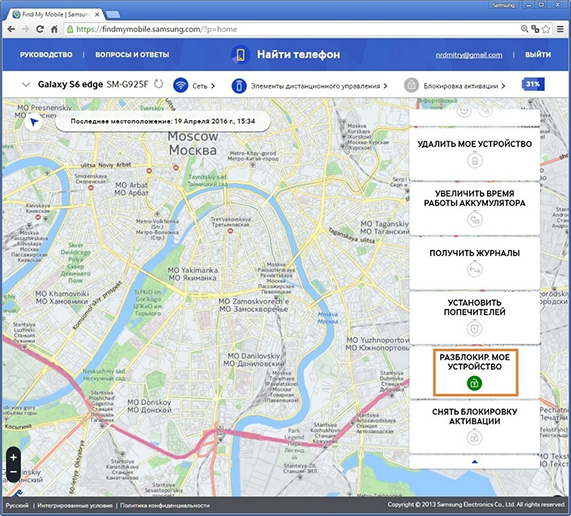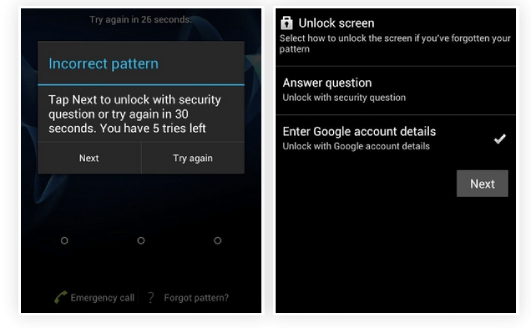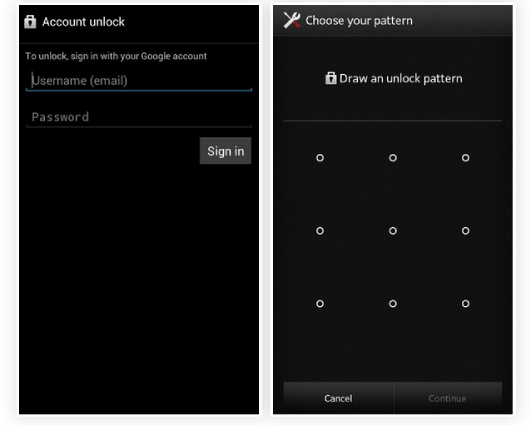Как сбросить Самсунг до заводских настроек если не помнишь пароль
Блокировки экрана мобильных устройств стали сегодня для нас абсолютной необходимостью, и многие люди предпочитают устанавливать пароль на экране своих телефонах Samsung, чтобы сохранить конфиденциальность. Однако бывают случаи, когда мы забываем о пароле, который мы настроили ранее, что приводит к неудачной попытке доступа к нашему устройству. Если вы были заблокированы телефон Самсунг, вам может быть интересно, как сбросить пароль на Самсунге. К счастью, существуют доступные способы разблокировать ваше устройство Samsung. Здесь мы покажем вам, как сбросить самсунг до заводских настроек если не помнишь пароль. Читайте дальше и выбирайте способ, наиболее подходящий для вас.
- Способ 1: Как сбросить пароль на Самсунг чере 4uKey for Android
- Способ 2: Как сбросить пароль на Самсунге через Find My Mobile
- Способ 3: Как сбросить пароль рисунок на Самсунге через аккаунт Google
- Способ 4: Как скинуть пароль на Самсунге через безопасный режим
Способ 1: Как сбросить пароль на Самсунг чере 4uKey for Android
Когда дело идёт о разблокировки экрана Samsung, использование стороннего приложения будет хорошим вариантом. Что касается программного обеспечения — на рынке их много, но Tenorshare 4uKey for Android — один из лучших вариантов — главным образом потому, что это надежный и профессиональный инструмент для разблокировки графического ключа Samsung, который может помочь вам легко и быстро сбросить графический ключ Самсунг. Кроме того, он может убрать пин код, пароль или отпечаток пальца с большинства телефонов Android и обойти FRP блокировку Самсунг за считанные минуты.
Давайте без промедления проверим, как как сбросить графический ключ Самсунг с помощью 4uKey for Android.
Скачайте и установите 4uKey for Android на ваш ПК. После установки запустите программу и подключите заблокированное устройство к компьютеру. Затем выберите «Удалить блокировку экрана» из вариантов, доступных на экране.

Далее у вас отобразится новое меню с предупреждающей информацией. Обратите свое внимание на то, что удаление пароля сотрет все данные на вашем устройстве. Затем подтвердите действие удаления пароля блокировки экрана и нажмите «Да».

Запустится процесс удаления блокировки экрана. Не отключайте устройство во время этого процесса. Затем необходимо войти в режим восстановления, как показано на инструкции.

Программа запустит процесс удаления блокировки экрана автоматически. После этого у вас появится в меню надпись: «Успешно удалиль пароль блокировки экрана».

Способ 2: Как сбросить пароль на Самсунге через Find My Mobile
Samsung предоставляет своим пользователям бесплатный сервис под названием Find My Device, позволяющий им удаленно находить свои устройства и управлять ими. Если у вас есть учетная запись Samsung, зарегистрированная на устройстве с блокировкой по шаблону, и вы включили функцию "Найти мой мобильный телефон" ранее, вы можете использовать эту услугу, чтобы разблокировать свой PIN-код, пароль или графический пароль на Samsung.
Чтобы использовать этот метод, требуется активированная учетная запись Samsung, а заблокированный телефон должен подключиться к сети. Вот как сбросить графический ключ на Samsung.
- Прежде всего, посетите веб-сайт Samsung Find My Mobile на любом доступном компьютере или телефоне.
- Войдите в учетную запись Samsung, синхронизированную на заблокированном устройстве, и выберите свое устройство из списка.
Как только ваше устройство Samsung будет обнаружено, выберите опцию «Разблокировать».

- Нажмите Разблокировать еще раз, чтобы подтвердить свое действие.
- Во всплывающем окне введите пароль своей учетной записи Samsung и нажмите «Далее».
Подождите минуту. Вся информация о блокировке экрана (PIN-код, графический ключ и пароль) на вашем устройстве будет удалена, и вы сможете пользоваться своим телефоном.

Способ 3: Как сбросить пароль рисунок на Самсунге через аккаунт Google
Если у вас нет ноутбука и вы хотите сбросить пароль на самсунге — вы можете воспользоваться функцией «забыть графический ключ» на своем телефоне Samsung. Однако этот метод работает только на устройствах под управлением Android 5.0 или ниже. И вам необходимо иметь аккаунт Google (которая использовалась на вашем устройстве).
- На вашем телефоне пробуйте разные шаблоны, после 5-ти неправильных попыток появится пункт «Дополнительный PIN-код». Нажмите на него и введите код из 4-х цифр, который вы указали, когда придумывали графический ключ.
- Если не помните пин-код, нажмите на «Разблокировать в Google» («Забыли графический ключ?») и нажмите «Далее».
Затем введите адрес электронной почты и пароль Google.

После этого вы увидите страницу, где вы можете изменить или удалить шаблон.

Как только новый шаблон будет настроен, вы сможете использовать его, чтобы разблокировать свой телефон и получить к нему полный доступ.
Способ 4: Как скинуть пароль на Самсунге через безопасный режим
Если вы используете стороннее приложение для блокировки экрана на своем устройстве Samsung, вы можете использовать опцию безопасного режима, чтобы удалить приложение, а также графический ключ или пароль. Хотя использовать эти приложения небезопасно - если вы сделали это, вот как скинуть пароль на Самсунге, загрузив свой телефон в безопасном режиме.
- Держите телефон и нажимайте кнопку питания до тех пор, пока на экране не появится меню выключения питания. (Если на вашем телефоне нет кнопки питания, используйте комбинацию клавиш, чтобы выключить устройство.)
- В настройках нажмите и удерживайте “Выключить питание” до тех пор, пока не появится опция безопасного режима.
Нажмите Безопасный режим, чтобы перезагрузить устройство в безопасном режиме.

- Теперь удалите любое стороннее приложение блокировки экрана со своего телефона и перезагрузите телефон.
Заключение
Мы надеемся, что это руководство в значительной степени ответило на ваш вопрос - как сбросить пароль на Самсунге если не помнишь пароль? Это может показаться невозможным делом. Но благодаря технологиям - вы можете использовать различные методы для выполнения работы. Если вам нужен быстрый и эффективный метод - Tenorshare 4uKey for Android - это лучший выбор! Потребуется всего несколько минут, чтобы ваш телефон был разблокирован и работал в нормальном режиме.
- Обход подтверждения аккаунта Google на устройствах Samsung (Android 6-14)
- Удалить пароль Android, шаблон, пин-код и блокировку отпечатков пальцев всего одним кликом
- Поддержка удаления блокировки экрана и FRP на Win и Mac
Выскажите своё мнение
Оставить комментарий
Оставьте свой отзыв о статьях Tenorshare